آموزش ساخت انیمیشن ساده در پاورپوینت

از قابلیتهای نرم افزار PowerPoint امکان افزودن افکتهای انیمیشنی و متحرک است که پرزنتیشن را برای بیننده جذابتر میکند و نکات اصلی را به وی نشان میدهد. برای آشنایی با انواع انیمیشن و یادگیری ساخت انیمیشن در پاورپوینت با پلازامگ همراه باشید.
افکتهای انیمیشن در Microsoft PowerPoint با جابجایی یا چرخاندن اجزا در اسلاید صحنههای جذابی خلق میکنند. انیمیشنها اگر بهدرستی استفاده شوند میتوانند تجربه دیداری را جذاب و پویا کرده و نظر انسان را جلب کنند. هدف اصلی استفاده از انیمیشنها تنها برای تعاملی کردن و سرگرم کننده کردن محتوا نیست، بلکه از آن برای معطوف کردن توجه بیننده به نکات اصلی استفاده شده و در نتیجه نظرات فرد ارائه دهنده به یادماندنیتر میشود.

انیمیشنهای بسیاری در نرمافزار پاورپوینت قرار دارد که میتوان از آنها برای متن، شکل یا تصویر استفاده کرد. برخی از مرسومترین انیمیشنها شامل Appear ،Fade in ،Fly in و … میشود. در مواقعی تخیل ما از انیمیشنهای استاندارد PowerPoint فراتر میرود، بنابراین به ساخت انیمیشن پیچیدهتر و خاصتری نیاز پیدا میکنیم که در دیگر پرزنتیشنها دیده نمیشوند. در این مطلب قصد داریم آموزش ساخت انیمیشن در پاورپوینت را با شما به اشتراک بگذاریم تا بتوانید ارائههای جذابتری داشته باشید. اگر به دنبال آموزش مبتدی پاورپوینت هستید، میتوانید به این مطلب مراجعه کنید.
آنچه در این مقاله میخوانید:
- آموزش ساخت انیمیشن ساده در پاورپوینت
- ساخت انیمیشن در پاورپوینت به صورت ترکیبی
- ساخت انیمیشن ساده در Powerpoint به صورت مسیر حرکت شخصی سازی شده
آموزش ساخت انیمیشن ساده در پاورپوینت
ساخت انیمیشن در پاورپوینت به دو صورت انجام میشود که عبارتند از:
- انیمیشن ترکیبی: چندین انیمیشین برای یکی از اجزای اسلاید
- مسیر حرکتی شخصی سازی شده
اجازه دهید این دو روش و انواع و نمونههایشان را بیشتر بررسی کنیم.
ساخت انیمیشن در پاورپوینت به صورت ترکیبی
میتوان همزمان چندین افکت انیمیشنی را بر یکی از اجزای اسلاید پاورپوینت اعمال کرد. با شخصیسازی تنظیمات هر افکت ترکیب خاصی را میتوان پدید آورد. پاورپوینت نوار ابزاری به نام Animation Pane دارد که به کمک آن میتوان انیمیشنهای اسلاید را کاملاً کنترل کرد. این نوار ابزار با تنها چند کلیک ساده امکان ساخت انیمیشنهای پیچیده را به شما میدهد.
1- برای نمایش Animation Pane، در نرمافزار PowerPoint خود به سربرگ Animations رفته و دکمهای با همین عنوان را انتخاب کنید.

توجه: در PowerPoint ۲۰۰۷ نام و محل Animation Pane فرق دارد. اگر از مایکروسافت آفیس ۲۰۰۷ استفاده میکنید، وارد سربرگ Slide Show شده و گزینه Custom Animation را انتخاب کنید تا نوار جانبی که انیمیشنها را نشان میدهد باز شود.
نکته: همچنین میتوانید گزینه Selection Pane را فعال کنید تا نام مشخصی به هر یک از اجزای داخل اسلاید بدهید (Home → Select → Selection Pane).
2- جزئی از اسلاید را انتخاب کنید.
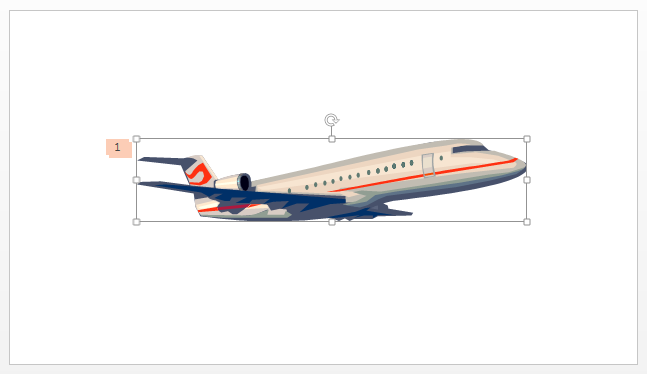
3- دکمه Add animation را بزنید یا انیمیشنی را از گالری نمونه در سمت چپ صفحه انتخاب کنید. این گزینه اولین افکت را بر روی آن جزء اعمال میکند.

4- برای افزودن انیمیشنهای دیگر، دوباره دکمه Add Animation را بزنید. باید بدانید که تنها با این گزینه میتوانید انیمیشن اضافه کنید. با دیگر روشها تنها میتوان انیمیشنهای فعلی را با انیمیشن جدید جایگزین کرد.
5- بر روی انیمیشن بعدی راست کلیک کرده و گزینه Start With Previous را انتخاب کنید تا هر دو انیمیشن همزمان شوند. اگر گزینه After previous را انتخاب کنید، انیمیشنها پشت سر هم قرار میگیرند.

حالا یک انیمیشن ترکیبی ساخته شده است! بعد از اینکه چند افکت اعمال شد، میتوانید افکتها را در Animation Pane مشاهده کنید. زمانی که جزئی از اسلاید را انتخاب میکنید، تمام انیمیشنهای آن به شکل خودکار در Animation Pane انتخاب میشوند و Animation gallery گزینه Multiple را نشان میدهد.
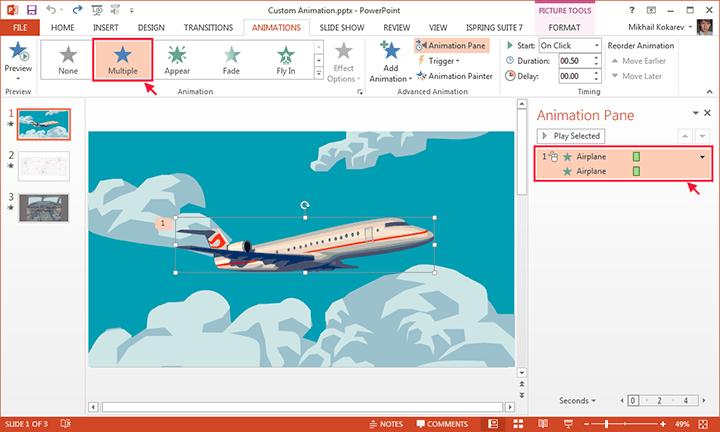
اکنون میتوانید گزینههای افکتی را که بسیاری از انیمیشنها ارائه میدهند کنترل کنید؛ مثلاً میتوانید جهت افکت Fly in را تغییر دهید. برای این کار، بر روی افکتی از لیست نوار جانبی راست کلیک کرده و آیتم Effect Options را از منوی کشویی انتخاب کنید، با این کار پنجرهای باز شده و تنظیمات افکت نمایش داده میشود. همچنین میتوانید انیمیشنی را انتخاب کرده و بر روی منوی کشویی Effect Options در سمت راست سربرگ Animations کلیک کنید.
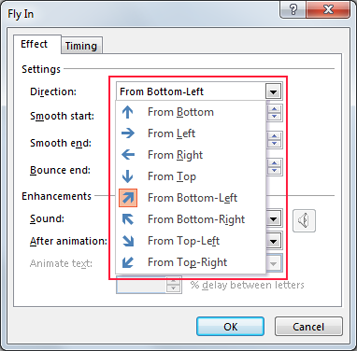
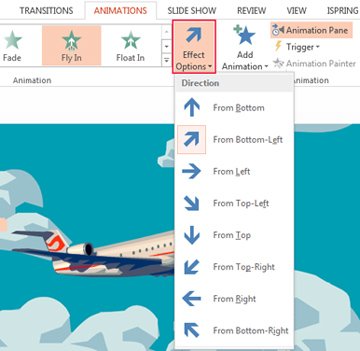
زمانبندیها را میتوان از Animation Pane مدیریت کرد. وقتی موس را بر روی تایم لاین سبز رنگ افکت ببرید، میتوانید زمان آغاز انیمیشن مورد نظر خود را تنظیم کنید. موس را بر روی حاشیه قرار داده، کلیک و سپس بکشید تا مدت زمان انیمیشن تغییر کند.
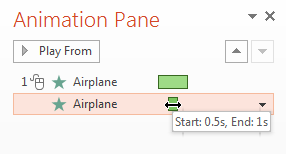
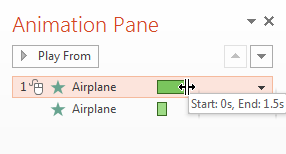
همچنین، میتوانید با راست کلیک کردن بر انیمیشن و انتخاب گزینه Timing عدد وارد کنید.
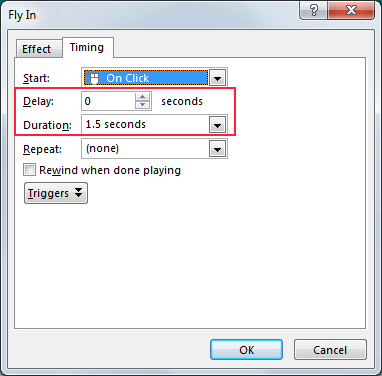
اگر می خواهید انیمیشن تکرار شود، میتوانید تعداد تکرار را در همین پنجره تعیین کنید.
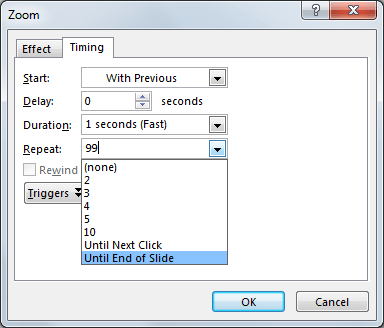
ساخت انیمیشن ساده در Powerpoint به صورت مسیر حرکت شخصی سازی شده
برای اهداف عمومی میتوان از انیمیشن Fly in استفاده کرد. این انیمیشن یک جزء را از هر نقطهای به یک نقطه نهایی جابجا میکند. با این حال نمیتوانیم با این انیمیشن ساده نقطه اولیه و مسیر حرکت را کنترل کنیم. با استفاده از مسیر حرکت میتوانید حرکات اجزای اسلاید را کاملاً کنترل کنید تا بتوانید دقیقاً آنچه مد نظرتان است را بسازید و اجزا را در مسیر به حرکت در آورید. بدین منظور مراحل زیر را دنبال کنید:1- جزئی را انتخاب کنید.
2- گزینه Add Animation را انتخاب کنید.
3- در انتهای لیست گزینه Motion paths را مشاهده خواهید کرد. حالتی که مد نظرتان است را انتخاب کنید.
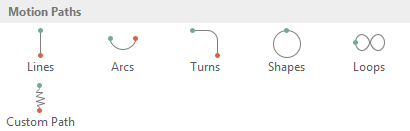
4- مسیرهای را تغییر دهید یا نقاط را ویرایش کنید تا تنظیمات تکمیل شود. در صورت انتخاب گزینه Custom Path میتوانید مسیر آزاد ترسیم کنید. وقتی کارتان تمام شد کلید Esc را فشار دهید.

نقطه سبز حالت اولیه انیمیشن و نقطه قرمز موقعیت پایانی را نشان میدهد. اگر خود مسیر را انتخاب کنید، شکل شبحمانندی همانند تصویر بالا مشاهده خواهید کرد. همچنین میتوانید انیمیشنهای مسیر را با دیگر افکتهای انیمیشنی ترکیب کنید؛ مثلاً، هواپیما میتواند حین پرواز در مسیر دایرهای بچرخد.
در این مطلب سعی کردیم راههایی آسان را برای ساخت انیمیشن در پاورپوینت را با هم مرور کنیم. البته همیشه باید از انیمیشنها در حد اعتدال و موارد ضروری استفاده کرد.
عالی بود ممنون
سلام
یک قسمت اشتباه ترجمه شده که:
کنترل دی برای کپی کردن از یک شکل است
و کنترل جی برای گروپ کردن چند شکل و تبدیل به یک شکل است
اما چون مدرس لهجه هندی دارد به اشتباه هر دو را کنترل دی ترجمه کرده اید
پاینده و شاد باشید
